단일 폴더에 대한 비밀번호를 설정하는 방법
방법: 먼저 페이지 하단에 있는 "시작" 아이콘 버튼을 클릭하고 "모든 프로그램" - "Windows 탐색기"를 선택한 다음 나타나는 새 창에서 지정된 파일을 선택하고 마우스 오른쪽 버튼을 클릭한 다음 "속성"; 마지막으로 "일반" 탭을 선택하고 "고급"을 클릭한 후 "데이터를 보호하기 위해 콘텐츠 암호화"를 선택합니다.

이 튜토리얼의 운영 환경: Windows 7 시스템, Dell G3 컴퓨터.
"시작 → 프로그램 → 보조프로그램"을 클릭한 다음 "Windows 탐색기"를 클릭하세요.
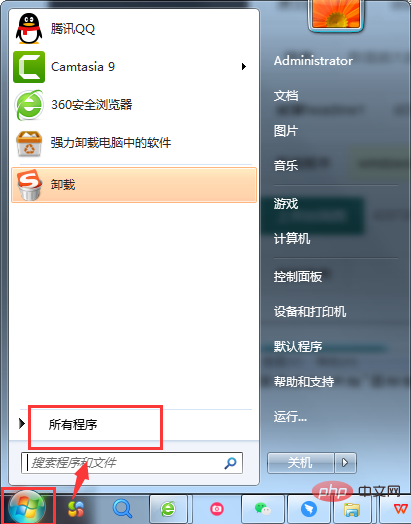
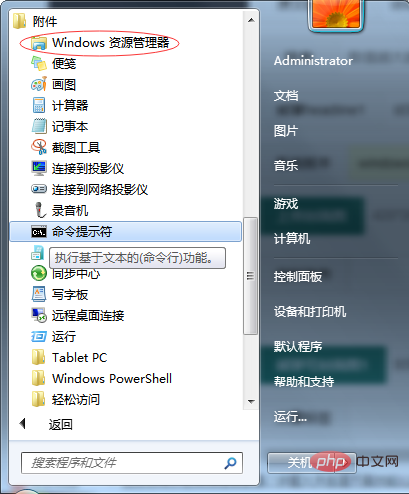
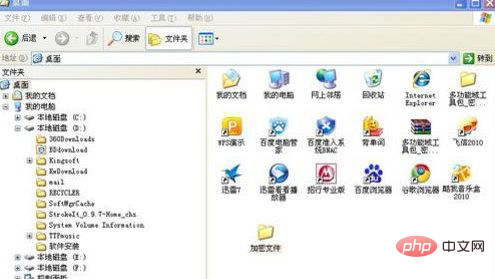
암호화하려는 파일 또는 폴더를 마우스 오른쪽 버튼으로 클릭하고 "속성"을 클릭하세요.
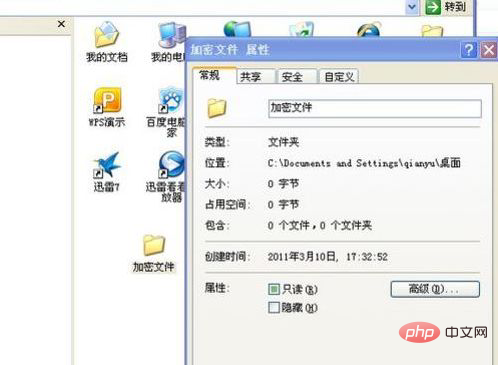
In "일반" 탭에서 "고급"을 클릭하세요. "데이터를 보호하기 위해 콘텐츠 암호화" 확인란을 선택하세요
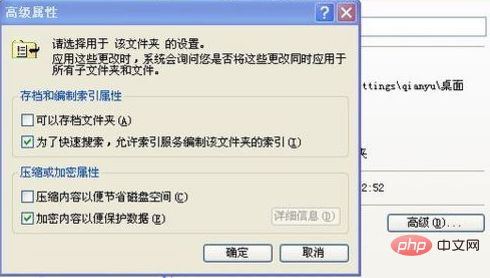
더 많은 컴퓨터 관련 지식을 보려면 FAQ 칼럼을 방문하세요!
위 내용은 단일 폴더에 대한 비밀번호를 설정하는 방법의 상세 내용입니다. 자세한 내용은 PHP 중국어 웹사이트의 기타 관련 기사를 참조하세요!

핫 AI 도구

Undresser.AI Undress
사실적인 누드 사진을 만들기 위한 AI 기반 앱

AI Clothes Remover
사진에서 옷을 제거하는 온라인 AI 도구입니다.

Undress AI Tool
무료로 이미지를 벗다

Clothoff.io
AI 옷 제거제

Video Face Swap
완전히 무료인 AI 얼굴 교환 도구를 사용하여 모든 비디오의 얼굴을 쉽게 바꾸세요!

인기 기사

뜨거운 도구

메모장++7.3.1
사용하기 쉬운 무료 코드 편집기

SublimeText3 중국어 버전
중국어 버전, 사용하기 매우 쉽습니다.

스튜디오 13.0.1 보내기
강력한 PHP 통합 개발 환경

드림위버 CS6
시각적 웹 개발 도구

SublimeText3 Mac 버전
신 수준의 코드 편집 소프트웨어(SublimeText3)

뜨거운 주제
 7722
7722
 15
15
 1642
1642
 14
14
 1396
1396
 52
52
 1289
1289
 25
25
 1233
1233
 29
29
 Windows 11에서 계속하려면 관리자 사용자 이름과 비밀번호를 입력하라는 메시지가 표시되는 문제를 해결하는 방법은 무엇입니까?
Apr 11, 2024 am 09:10 AM
Windows 11에서 계속하려면 관리자 사용자 이름과 비밀번호를 입력하라는 메시지가 표시되는 문제를 해결하는 방법은 무엇입니까?
Apr 11, 2024 am 09:10 AM
Win11 시스템을 사용할 때 관리자 사용자 이름과 비밀번호를 입력하라는 메시지가 표시되는 경우가 있습니다. 이 문서에서는 이 상황을 처리하는 방법에 대해 설명합니다. 방법 1: 1. [Windows 로고]를 클릭한 다음 [Shift+다시 시작]을 눌러 안전 모드로 들어가거나 이 방법으로 안전 모드로 들어갑니다. 시작 메뉴를 클릭하고 설정을 선택합니다. "업데이트 및 보안"을 선택하고 "복구"에서 "지금 다시 시작"을 선택한 후 옵션을 입력하고 - 문제 해결 - 고급 옵션 - 시작 설정 -&mdash를 선택하세요.
 동기화한 폴더에 있는 하나 이상의 항목이 Outlook 오류와 일치하지 않습니다.
Mar 18, 2024 am 09:46 AM
동기화한 폴더에 있는 하나 이상의 항목이 Outlook 오류와 일치하지 않습니다.
Mar 18, 2024 am 09:46 AM
동기화 폴더에 있는 하나 이상의 항목이 Outlook의 오류 메시지와 일치하지 않는 경우 모임 항목을 업데이트하거나 취소했기 때문일 수 있습니다. 이 경우 로컬 버전의 데이터가 원격 복사본과 충돌한다는 오류 메시지가 표시됩니다. 이 상황은 일반적으로 Outlook 데스크톱 응용 프로그램에서 발생합니다. 동기화한 폴더에 있는 하나 이상의 항목이 일치하지 않습니다. 충돌을 해결하려면 프로젝트를 열고 작업을 다시 시도하십시오. 동기화된 폴더에 있는 하나 이상의 항목이 Outlook 오류와 일치하지 않는 문제 해결 Outlook 데스크톱 버전에서는 로컬 일정 항목이 서버 복사본과 충돌할 때 문제가 발생할 수 있습니다. 하지만 다행히도 도움을 줄 수 있는 몇 가지 간단한 방법이 있습니다.
 휴대폰을 사용하여 라우터 WiFi 비밀번호를 설정하는 방법(휴대폰을 도구로 사용)
Apr 24, 2024 pm 06:04 PM
휴대폰을 사용하여 라우터 WiFi 비밀번호를 설정하는 방법(휴대폰을 도구로 사용)
Apr 24, 2024 pm 06:04 PM
무선 네트워크는 오늘날의 디지털 세계에서 사람들의 삶에 없어서는 안 될 부분이 되었습니다. 그러나 개인 무선 네트워크의 보안을 보호하는 것은 특히 중요합니다. 강력한 비밀번호를 설정하는 것은 다른 사람이 WiFi 네트워크를 해킹할 수 없도록 하는 열쇠입니다. 네트워크 보안을 보장하기 위해 이 기사에서는 휴대폰을 사용하여 라우터 WiFi 비밀번호를 변경하는 방법을 자세히 소개합니다. 1. 공유기 관리 페이지 열기 - 모바일 브라우저에서 공유기 관리 페이지를 열고 공유기의 기본 IP 주소를 입력하세요. 2. 관리자 사용자 이름과 비밀번호를 입력하세요. - 액세스 권한을 얻으려면 로그인 페이지에 올바른 관리자 사용자 이름과 비밀번호를 입력하세요. 3. 무선 설정 페이지로 이동합니다. 라우터 관리 페이지에서 무선 설정 페이지를 찾아 클릭하여 들어갑니다. 4. 현재 Wi-Fi 찾기
 C 드라이브에 두 개의 Windows 폴더가 있습니다. 어떻게 해야 합니까?
Mar 06, 2024 am 11:55 AM
C 드라이브에 두 개의 Windows 폴더가 있습니다. 어떻게 해야 합니까?
Mar 06, 2024 am 11:55 AM
Windows 폴더에는 Windows 운영 체제가 포함되어 있으며 Windows 컴퓨터의 중요한 폴더입니다. 기본적으로 Windows는 C 드라이브에 설치됩니다. 따라서 C는 Windows 폴더의 기본 디렉터리입니다. 모든 Windows 컴퓨터에는 Windows 폴더가 있습니다. 그러나 일부 사용자는 C 드라이브에서 두 개의 Windows 폴더가 발견되었다고 보고했습니다. 이 글에서는 그러한 상황이 발생할 경우 무엇을 할 수 있는지 설명하겠습니다. C 드라이브에 두 개의 Windows 폴더 C 드라이브에 두 개의 Windows 폴더가 있는 경우는 거의 없습니다. 그러나 그러한 상황이 발생하는 경우 다음 제안을 사용할 수 있습니다. 맬웨어 방지 검사를 실행하여 올바른 방법을 찾아보십시오.
 잘못된 비밀번호입니다. BitLocker 경고에 주의하세요.
Mar 26, 2024 am 09:41 AM
잘못된 비밀번호입니다. BitLocker 경고에 주의하세요.
Mar 26, 2024 am 09:41 AM
이 문서에서는 잘못된 비밀번호 문제를 해결하는 방법, 특히 BitLocker 경고를 처리할 때 주의해야 할 필요성에 대해 설명합니다. 이 경고는 드라이브 잠금을 해제하기 위해 BitLocker에 잘못된 암호를 여러 번 입력한 경우 발생합니다. 일반적으로 이 경고는 시스템에 잘못된 로그인 시도를 제한하는 정책이 있기 때문에 발생합니다(일반적으로 3번의 로그인 시도가 허용됨). 이 경우 사용자는 적절한 경고 메시지를 받게 됩니다. 전체 경고 메시지는 다음과 같습니다. 입력한 비밀번호가 올바르지 않습니다. 계속해서 잘못된 비밀번호를 입력하면 계정이 잠길 수 있습니다. 이는 데이터 보안을 보호하기 위한 것입니다. 계정을 잠금 해제해야 하는 경우 BitLocker 복구 키를 사용해야 합니다. 비밀번호가 올바르지 않습니다. 컴퓨터에 로그인할 때 나타나는 BitLocker 경고에 주의하세요.
 Realme Phone에서 폴더를 만드는 방법은 무엇입니까?
Mar 23, 2024 pm 02:30 PM
Realme Phone에서 폴더를 만드는 방법은 무엇입니까?
Mar 23, 2024 pm 02:30 PM
제목: Realme Phone 초보자 가이드: Realme Phone에서 폴더를 만드는 방법은 무엇입니까? 현대 사회에서 휴대폰은 사람들의 삶에 없어서는 안 될 도구가 되었습니다. 인기 스마트폰 브랜드인 Realme Phone은 간단하고 실용적인 운영 체제로 사용자들에게 사랑을 받고 있습니다. Realme 휴대폰을 사용하는 과정에서 많은 사람들이 휴대폰에 있는 파일과 애플리케이션을 정리해야 하는 상황에 직면할 수 있는데, 폴더를 만드는 것이 효과적인 방법입니다. 이 기사에서는 사용자가 휴대폰 콘텐츠를 더 잘 관리할 수 있도록 Realme 휴대폰에서 폴더를 만드는 방법을 소개합니다. 아니요.
 휴대폰에서 Wi-Fi 비밀번호 변경 튜토리얼(간단한 조작)
Apr 26, 2024 pm 06:25 PM
휴대폰에서 Wi-Fi 비밀번호 변경 튜토리얼(간단한 조작)
Apr 26, 2024 pm 06:25 PM
인터넷의 급속한 발전과 함께 무선 네트워크는 우리 삶에 없어서는 안 될 필수 요소가 되었습니다. 하지만 개인정보 보호와 네트워크 보안을 위해서는 Wi-Fi 비밀번호를 정기적으로 변경하는 것이 매우 중요합니다. 홈 네트워크 보안을 더욱 잘 보호할 수 있도록 이 문서에서는 휴대폰을 사용하여 WiFi 비밀번호를 변경하는 방법에 대한 자세한 튜토리얼을 소개합니다. 1. Wi-Fi 비밀번호의 중요성을 이해하세요. Wi-Fi 비밀번호는 개인정보와 네트워크 보안을 보호하는 첫 번째 방어선입니다. 인터넷 시대에 그 중요성을 이해하면 비밀번호를 정기적으로 변경해야 하는 이유를 더 잘 이해할 수 있습니다. 2. 휴대폰이 Wi-Fi에 연결되어 있는지 확인하세요. 먼저 Wi-Fi 비밀번호를 변경하기 전에 비밀번호를 변경하려는 Wi-Fi 네트워크에 휴대폰이 연결되어 있는지 확인하세요. 3. 휴대폰의 설정 메뉴를 열고 휴대폰의 설정 메뉴로 들어갑니다.
 win10 폴더에 대한 비밀번호 보호를 설정하는 방법
Feb 29, 2024 am 09:00 AM
win10 폴더에 대한 비밀번호 보호를 설정하는 방법
Feb 29, 2024 am 09:00 AM
win10 시스템을 사용할 때 많은 사람들이 컴퓨터의 기밀 파일 유출에 대해 걱정합니다. 실제로 사용자는 win10 폴더 비밀번호 보호 기능만 사용하면 이 문제를 해결할 수 있습니다. win10 폴더에 대한 비밀번호 보호 설정 방법 1. 먼저 암호화하려는 폴더를 선택하고 폴더를 마우스 오른쪽 버튼으로 클릭한 후 팝업 옵션 표시줄에서 속성을 클릭해야 합니다. 2. 속성 인터페이스 오른쪽 하단에 있는 고급 옵션을 클릭합니다. 3. 고급 속성 인터페이스에 들어가서 데이터를 보호하기 위해 콘텐츠를 암호화하기 전에 확인란을 선택한 다음 확인을 클릭합니다. 4. 그러면 시스템이 자동으로 확인 속성 변경 인터페이스를 팝업으로 표시하고 인터페이스에서 확인을 클릭합니다. 5. 이로써 비밀번호 보호가 성공적으로 설정되었으며, 원래 계정을 사용할 때 어떠한 영향도 받지 않습니다.



